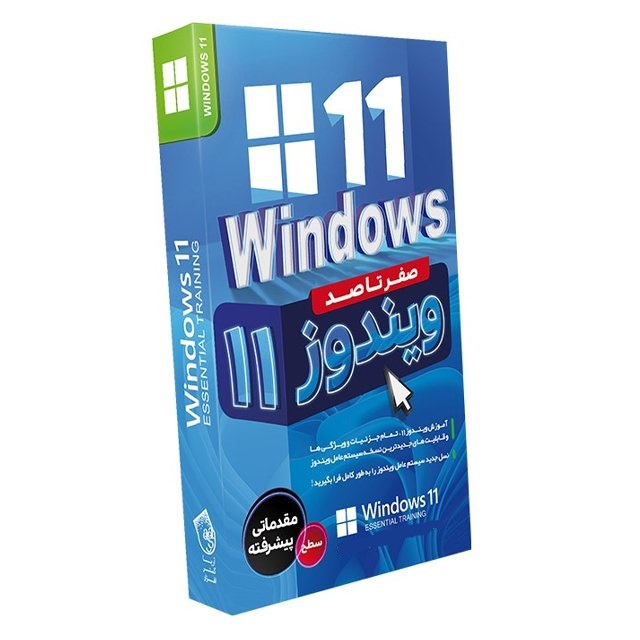
آموزش صفر تا صد جدیدترین نسخه ویندوز یعنی ویندوز 11 به زبان فارسی به صورت پروژه محور در سایت سریع آسان ، تمام جزئیات و ویژگی ها و قابلیت های جدید ویندوز ۱۱ را در دوره صفر تا صد ویندوز ۱۱ فرا بگیرید !
سطح مقدماتی – پیشرفته
نمونه آموزش
ویژگی های اصلی مجموعه ” صفر تا صد آموزش ویندوز ۱۱ ” در یک نگاه :
۲۴۰ دقیقه آموزش ویندوز ۱۱ به زبان فارسی و به صورت گام به گام از نصب ویندوز و آشنایی مقدماتی ، تا آموزش تمام ابزارهای ضروری و قابلیت های جدید ویندوز .
آموزش فوق العاده کاربردی و سطح یک جهانی برگرفته از اساتید مطرح نرم افزار دنیا – برای اولین بار در ایران
ترجمه ، فارسی سازی ، بومی سازی و دوبله شده به فارسی توسط مهندسین و متخصصین ایرانی
شامل دوره جامع آموزشی فارسی و پروژه محور ” آموزش جامع ویندوز ۱۱ ” – Windows 11 Essential Training
همراه با سورس ارزشمند پروژه های آموزشی فارسی و فایلهای تمرینی
همراه با نسخه کامل ویندوز ۱۱ Microsoft Windows 11 Final به همراه آموزش نصب ویندوز
بسته ای عالی برای تمام علاقمندان به سیستم عامل ویندوز
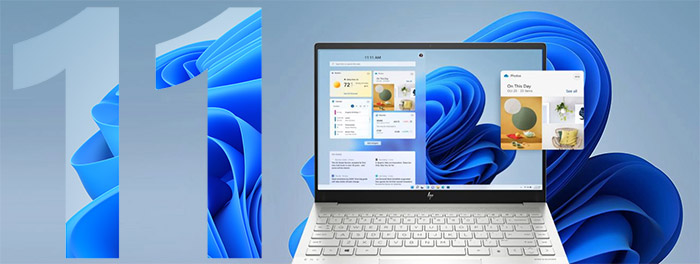
ویندوز ۱۱ چیست ؟ What is Windows 11
ویندوز ۱۱ (به انگلیسی: Windows 11) تازهترین نسخهٔ سیستمعامل از خانوادهٔ ویندوز انتی شرکت مایکروسافت است
و نسخهٔ پس از ویندوز ۱۰ بشمار میآید. این سیستم عامل در رایانههای شخصی، رایانههای همراه، تبلتها، تلفنهای هوشمند و رایانههای شخصی یکپارچه بهکار میرود.
برخی ویژگی های جدید ویندوز ۱۱ :
تغییر در حالت مولتی تسکینگ
منو استارت جدید و حالت وسط چین
قابلیت Auto-HDR که باعث بهبود چشمگیر گرافیک و رنگ ها خواهد شد
ویژگی DirectStorage با هدف بهبود سرعت لود بازی
قابلیت اجرای اپلیکیشن اندروید
اپلیکیشن ایکس باکس به همراه ایکس کلاود
اپ Teams به صورت پیش فرض روی ویندوز وجود دارد
پشتیبانی از Wi-Fi 6E
ورودی لمسی، قلم و صوتی
ویجتها و تغییرات ظاهری
برنامه یکپارچه آفیس در ویندوز
دوره آموزشی فارسی “صفر تا صد آموزش ویندوز ۱۱ “
Windows 11 Essential Training
در این آموزش تمام نکات مورد نیاز برای کار با ویندوز ۱۱، جدیدترین سیستم عامل دسکتاپ شرکت مایکروسافت را یاد خواهید گرفت.
اگر در کار با ویندوز مبتدی هستید یا قبلا از ویندوز ۱۰، ۸ یا ۷ استفاده می کردید، این دوره آموزش ویندوز ۱۱ به شما کمک می کند با این سیستم عامل قدرتمند کار کنید. ابتدا با اصول اولیه سیستم عامل شروع می کنیم مانند مدیریت فایل ها و پوشه ها.
سپس به شما یاد می دهیم چگونه برنامه ها را پیدا کرده و از آنها استفاده کنید، وبگردی کنید و با ایمیل، تقویم و فهرست تماس کار کنید. نحوه استفاده از قابلیت ادغام چت Microsoft Teams را به شما یاد می دهیم تا بدون نیاز به باز کردن Teams، سریعا پیام ها را ارسال و دریافت کنید.
سپس شیوه شخصی سازی ویندوز با تغییر دادن تنظیمات نمایش و تنظیمات اکانت را آموزش می دهیم. در انتهای دوره آموزش Windows 11 طرز استفاده از Cortana، دستیار دیجیتال، به اشتراک گذاری داده بین دستگاه های ویندوز و پشتیبانی گرفتن از ویندوز را به شما یاد می دهیم.
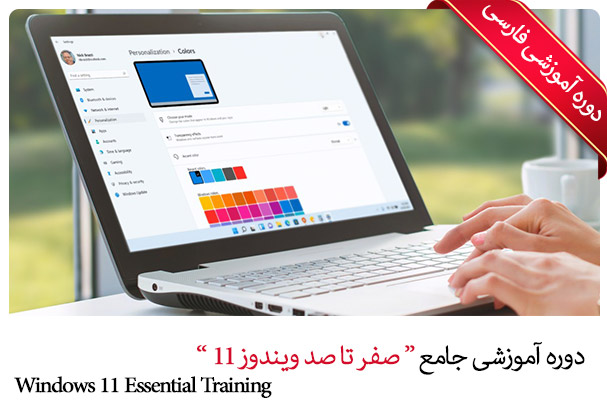
عناوین و سرفصل های دوره آموزشی فارسی ” صفر تا صد آموزش ویندوز ۱۱ “
مقدمه
۱- یادگیری ویندوز ۱۱
۲- استفاده از فایل های تمرینی
۳- Window 11 S و دیگر نسخه ها
۴- آپگرید کردن از ویندوز ۱۰ به ویندوز ۱۱
۵- ویژگی های جدید در ویندوز ۱۱
فصل اول – آغاز به کار
۱- آشنایی با اکانت لاگین
۲- تنظیمات اولیه و وارد کردن
۳- ورود، خاموش کردن، Sleep و ریستارت
۴- کار با Taskbar و ویندوز
۵- تنظیمات سیستم
۶- متصل کردن دستگاه های سیمی و بی سیم
۷- گزینه های مربوط به موس و Trackpad
۸- استفاده از پنل تنظیمات سریع
۹- استفاده از میانبرهای کیبورد
۱۰- وصل شدن به اینترنت
۱۱- آپدیت کردن ویندوز ۱۱

فصل دوم – اجرا و استفاده از برنامه ها
۱- اجرای برنامه ها از منوی Start یا Taskbar
۲- خروج از برنامه ها
۳- شخصی سازی منوی Start و Taskbar
۴- کار همزمان با برنامه های مختلف و سوئیچ کردن بین آنها
۵- مدیریت Workspace های مختلف
۶- استفاده از ابزارک ها
فصل سوم – فایل اکسپلورر – کابینت بایگانی ویندوز
۱- گشتن بین پوشه ها
۲- ساختار پوشه های ضروری، از جمله پوشه کاربر
۳- OneDrive و سازمان دهی پوشه ها
۴- استفاده از میانبرهای پوشه های ضروری
۵- شخصی سازی رابط کاربری File Explorer
۶- ساختن و نام گذاری پوشه ها
۷- انتقال و کپی کردن فایل ها
۸- حذف کرن فایل ها و پوشه ها
۹- Zip کردن و Unzip کردن فایل های آرشیو
۱۰- ذخیره کردن فایل ها از درون یک برنامه
۱۱- استفاده از یک درایو اکسترنال یا کارت حافظه
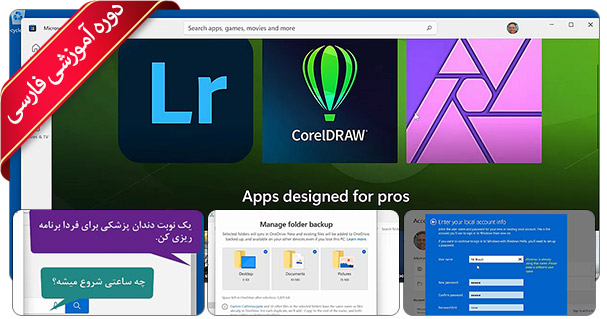
فصل چهارم – کار با دسکتاپ
۱- سازمان دهی آیتم های روی دسکتاپ
۲- تغییر دادن تصویر پس زمینه و دیگر عناصر بصری
فصل پنجم – کار با برنامه های خود ویندوز
۱- استفاده از برنامه های یکپارچه
۲- استفاده از برنامه های یکپارچه Office
۳- سازمان دهی و ویرایش تصاویر
۴- وبگردی با Edge
۵- پاک کردن سابقه وبگردی
۶- ارسال و دریافت پیام یا تماس ویدئویی
فصل ششم – کار با ایمیل، دفترچه تماس و تقویم
۱- متصل کردن اکانت های آنلاین به Mail، People و Calendar
۲- کار با برنامه Mail
۳- تنظیمات ضروری در برنامه Mail
۴- استفاده از تقویم
۵- مدیریت مخاطبان
فصل هفتم – نصب و مدیریت برنامه ها در آموزش ویندوز ۱۱
۱- تنظیم کردن حریم شخصی و مجوزها
۲- نصب کردن برنامه ها از Microsoft App Store
۳- نصب کردن برنامه ها از وب یا دیسک
۴- حذف کردن برنامه های نصب شده
۵- راه اندازی پرینتر
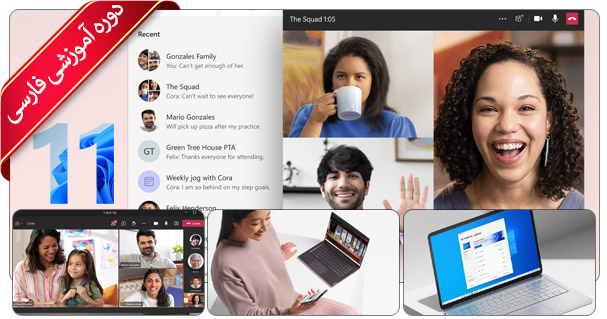
فصل هشتم – مدیریت نوتیفیکیشن ها
۱- مدیریت Notification ها
۲- غیرفعال کردن Notification ها با Focus Assist
فصل نهم – تنظیمات اکانت
۱- مدیریت اکانت های کاربری مختلف
۲- تغییر رمز عبور و گزینه های Sign-in
۳- تغییر دادن نوع اکانت Login
فصل دهم – کورتانا و جستجوی ویندوز
۱- استفاده از قابلیت جستجوی ویندوز
۲- استفاده از Cortana برای دستورات صوتی
فصل یازدهم – به اشتراک گذاری داده بین دستگاه ها
۱- لینک کردن یک گوشی تلفن به ویندوز
۲- به اشتراک گذاری بین کامپیوترهای نزدیک به هم
فصل دوازدهم – پشتیبان گیری
۱- تنظیم کردن نسخه پشتیبان
فصل سیزدهم – نتیجه گیری
۱- گام های بعدی

– همراه با نسخه کامل Microsoft Windows 11 به همراه راهنمای نصب ویندوز






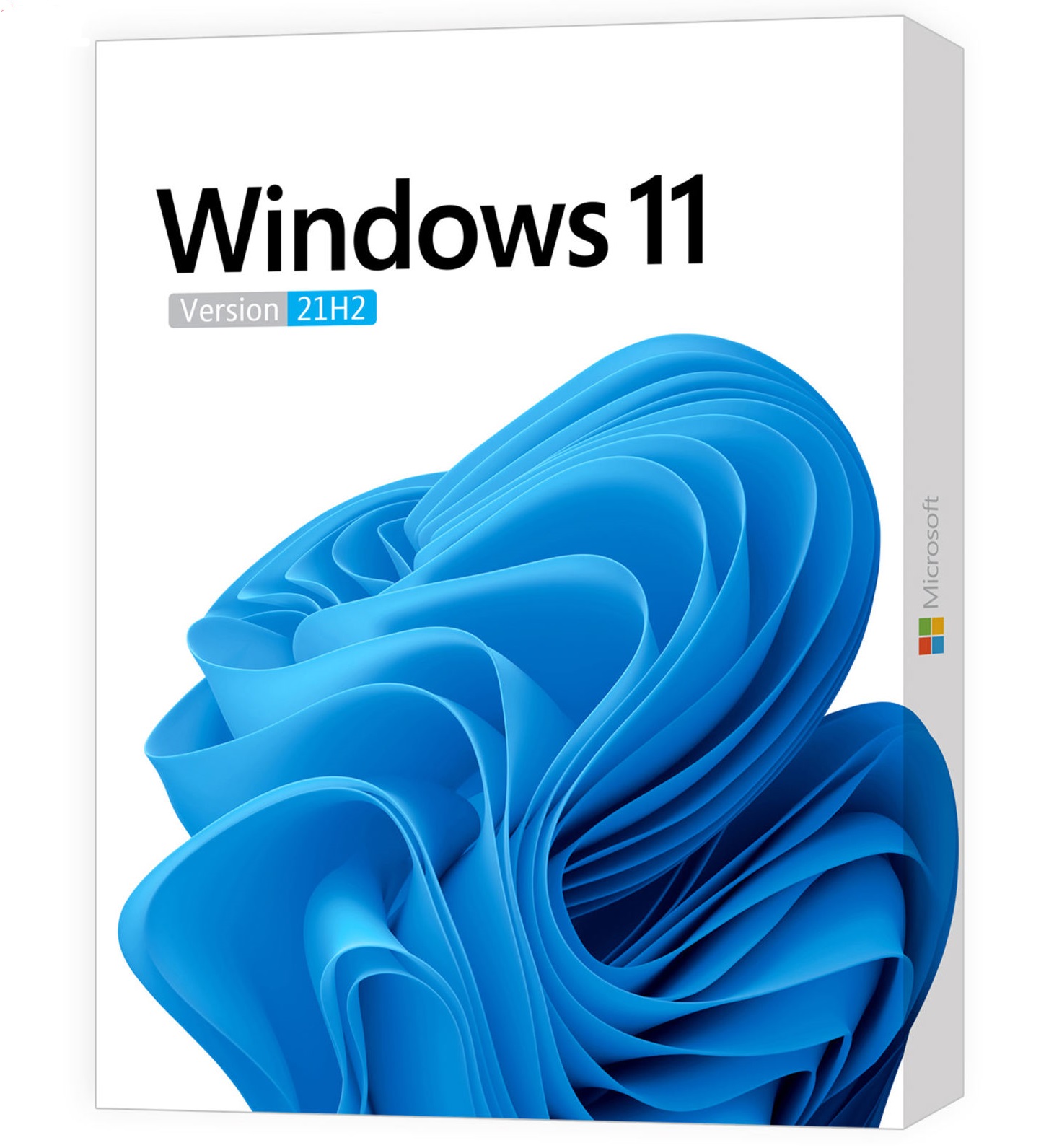



سلام دوستم این آموزش رو از شما گرفته و خیلی راضی بوده از بس ازش تعریف کرده منم وسوسه شدم بخرم ولی لپ تاپم جای دیسک نداره راهی هیت که بتونم این آموزشتون رو تهیه کنم؟
پاسخ